八、最后修饰 如果还有一些缺陷,可以用Photoshop的橡皮擦、加深、减淡等工具来修饰图片。 仔细看,这张图片的不足主要是半透明婚纱中可以看到原图像中的绿色,可以用减淡工具来解决

将减淡工具的画笔硬度调到100,在有淡绿色的婚纱处涂抹

效果不错,人体清晰,婚纱透明,原来的淡绿色背景色也看不到了。

如果想换一个背景,可以打开一张背景图片,双击解锁后用移动工具拖到图像的最底层,按Ctrl+T键将背景图片大小调整到布满全屏。

添加背景后的效果图

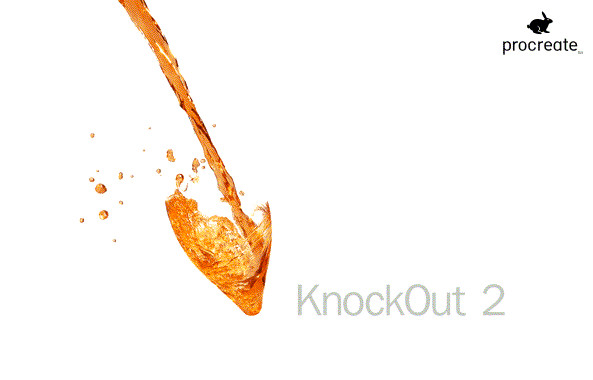
八、最后修饰 如果还有一些缺陷,可以用Photoshop的橡皮擦、加深、减淡等工具来修饰图片。 仔细看,这张图片的不足主要是半透明婚纱中可以看到原图像中的绿色,可以用减淡工具来解决

将减淡工具的画笔硬度调到100,在有淡绿色的婚纱处涂抹

效果不错,人体清晰,婚纱透明,原来的淡绿色背景色也看不到了。

如果想换一个背景,可以打开一张背景图片,双击解锁后用移动工具拖到图像的最底层,按Ctrl+T键将背景图片大小调整到布满全屏。

添加背景后的效果图

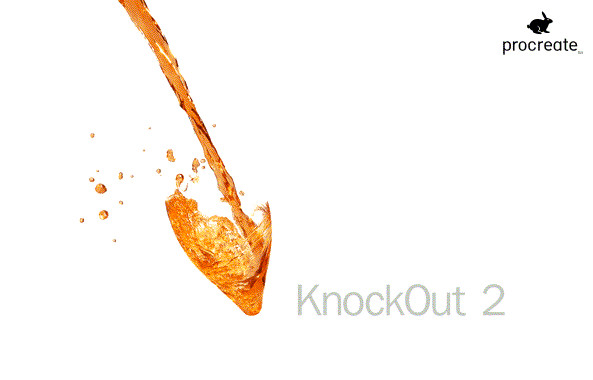

2019-03-27 09:51

2019-03-15 17:06

2019-02-27 11:56

2019-02-14 17:10

2019-01-26 16:48